Rekisteriavainten kopioiminen laitteesta toiseen on tehokas tapa määrittää Windows-asetukset nopeasti uuteen tietokoneeseen kotona tai toimistossa. Rekisteriavainten manuaalinen kopioiminen kestäisi ikuisuuden ja siihen liittyy suuri virheriski – tämä on parempi tapa. Rekisteriavainten vieminen ja tuonti komentokehotteen kautta tarjoaa tehokkaan tavan varmistaa, että rekisterimerkinnät kopioidaan oikein. Kuinka tuoda ja viedä rekisteriavaimet komentorivin kautta?
Niille, jotka eivät tunne sitä, Windowsin rekisteri on tietokanta, joka tallentaa suuren määrän määritysvaihtoehtoja Windowsille ja muille tietokoneeseen asennetuille ohjelmistoille. Asetukset tallennetaan rekisteriin rekisteriavaimina, jotka ovat sekä asetuksen nimi että asetuksen arvo tarvittaessa.
Rekisteri on jaettu viiteen puuhun, jotka sisältävät asetuksia eri käyttötapauksiin, joista jokainen on oma RootKey. Yksi juuriavain on "HKCU" tai "HKEY_Current_User". HKCU RootKey -avainta käytetään asetuksiin, jotka koskevat juuri tällä hetkellä kirjautuneena käyttäjää. Jokaisella juuriavaimella on useita aliavaimia, jotka puolestaan sisältävät lisää aliavaimia.
Minkä tahansa rekisteriavaimen koko nimi on juuriavaimen nimi, jota seuraa jokaisen aliavaimen nimi, joka tarvitaan päästäkseen tiettyyn aiottuun avaimeen, yhdistettynä vinoviivalla. Esimerkiksi rekisteriavain "Settings" on "Tulostimien" aliavain, joka itse on juuriavaimen aliavain; HKCU. Tämän rekisteriavaimen koko nimi on "HKCU\Printers\Settings".
Ensimmäinen askel on avata komentokehote. Voit tehdä tämän avaamalla Käynnistä-valikon painamalla Windows-näppäintä ja kirjoittamalla sitten "Command Prompt". Älä kuitenkaan vain käynnistä sitä, sinun on käynnistettävä se järjestelmänvalvojan oikeuksilla. Voit tehdä tämän napsauttamalla Käynnistä-valikon oikealla puolella "Suorita järjestelmänvalvojana" tai napsauttamalla sovellusta hiiren kakkospainikkeella ja valitsemalla avattavasta luettelosta "Suorita järjestelmänvalvojana".
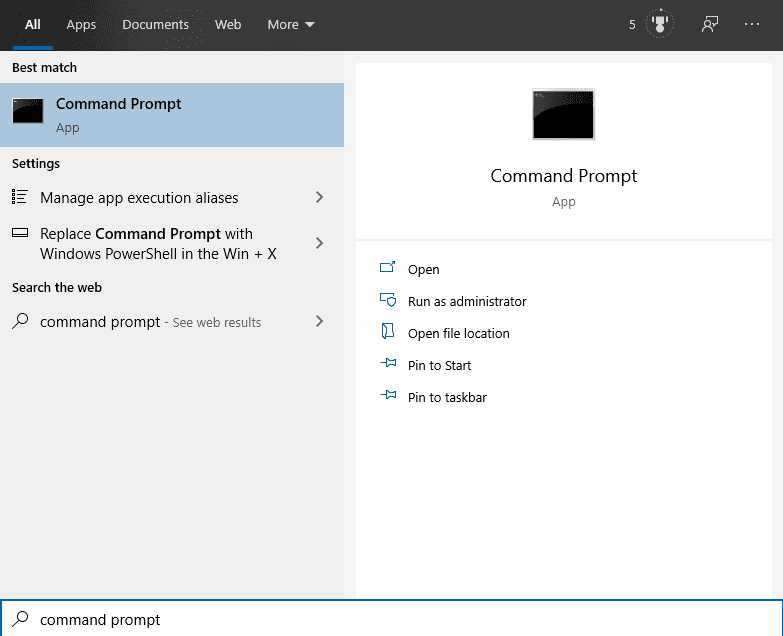
Vihje: Jos laitteessa ei ole komentokehotetta, Windows PowerShell toimii samalla tavalla.
Kun komentokehote on auki, kirjoita komento "Reg export /?", niin näet rekisterin vientikomennon ohjesivun. Tällä sivulla kerrotaan, mitä kukin argumenteista tekee, missä järjestyksessä ne on oltava ja mitkä ovat valinnaisia.
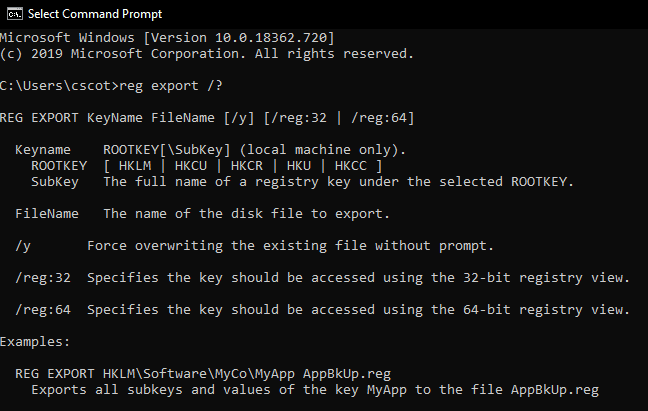
Keyname-argumentti on vietävän rekisteriavaimen nimi, ja se on jaettu kahteen osaan, RootKey ja SubKey. Rootkey on yksi viidestä rekisteripuusta. Voit kirjoittaa ne kokonaan, eli "HKEY_Current_User" tai lyhennetyssä muodossa, eli "HKCU".
Alaavain on polku aliavaimeen, jonka haluat viedä. Polku voi johtaa yhteen tiettyyn aliavaimeen, aina 512 tason enimmäistasoon saakka, tai se voi olla korkean tason aliavaimeen, jossa on muita aliavaimia. On myös mahdollista jättää aliavain tyhjäksi. Tämä vie koko RootKey-puun, mukaan lukien kaikki sen aliavaimet. Jos et tiedä mitä haluat, valitse korkeampi taso, joka sisältää sen, mitä sinä haluat etsit on paras vaihtoehtosi – älä vain mene liian korkealle, tai saatat päätyä asioihin, joita et haluta.
Tiedostonimi on sen tiedoston nimi, johon haluat viedä rekisteriavaimet. Jos annat vain tiedostonimen ilman polkutietoja, tiedosto tallennetaan nykyiseen hakemistoon, jossa komentokehote on. Jos olet käynnistänyt komentokehotteen järjestelmänvalvojan käyttöoikeuksilla, se on avattu "C:\Windows\system32"-hakemistoon. System32 EI ole hyvä paikka tallentaa vietyä rekisteriavaintiedostoa, koska se sisältää arkaluonteisia Windows-komponentteja. Sinun kannattaa sen sijaan harkita käyttäjähakemiston, kuten työpöydän, käyttöä. Tiedostopolun aloittaminen "%UserProfile%" siirtää tulostehakemiston käyttäjähakemistoosi, esim. "%UserProfile%\Desktop" tallentaa tiedoston työpöytähakemistoosi.
Vihje: Tiedostonimen tulee aina päättyä .reg-tiedostotunnisteella. Tämä on tunnistettu rekisteriasetusten tiedostotyyppi.
Muut komentoargumentit ovat vähemmän tärkeitä ja täysin valinnaisia. Esimerkiksi /y korvaa automaattisesti samannimiset tiedostot, jos niitä on olemassa. Argumenttien /reg: 32 ja /reg: 64 avulla voit määrittää, käytetäänkö avainta 32- vai 64-bittisessä rekisterinäkymässä.
Nyt olet valmis kirjoittamaan ja suorittamaan varsinaisen komennon. Komennon tulee olla "reg export 'RootKey[\SubKey]" "FileName"". Lainausmerkkejä ei tarvita – kirjoita vain tarvitsemasi avainnimet. RootKey ja FileName ovat pakollisia kohteita, kun taas SubKey-osio voidaan jättää tyhjäksi viedäksesi koko pääavaimen.

Jos komento on suoritettu oikein, komentokehote-ikkunaan tulostetaan viesti, jossa sanotaan "Toiminto suoritettiin suoritettu onnistuneesti." Komennon suorittaminen voi kestää jonkin aikaa, joten saatat joutua odottamaan vahvistusta näkyviin.
Nyt sinulla pitäisi olla reg-tiedosto tallennettuna määrittämääsi sijaintiin. Voit kopioida tämän toiselle tietokoneelle tuodaksesi sen sinne. Kun olet kohdetietokoneellasi, voit tarkastella komennon argumentteja kirjoittamalla komennon "Reg Import /?". Import-komennon argumentit ovat hyvin samankaltaisia kuin vientikomennon argumentit.
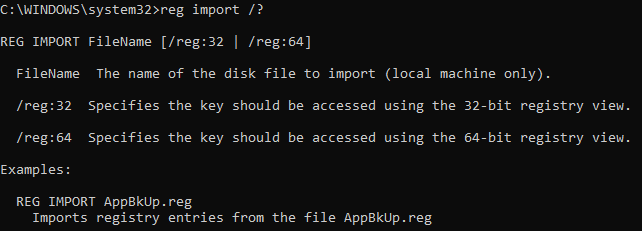
Vihje: Ennen kuin muutat rekisteriä, sinun tulee luoda oikea järjestelmän palautuspiste. Palautuspiste tarjoaa "tunnetun hyvän" rekisterikokoonpanon, johon voit palata, jos tuonnin jälkeen ilmenee ongelmia.
Tuo reg-tiedosto suorittamalla komento "reg import 'FileName'", jossa "FileName" on tiedostopolku reg-tiedostoon, jonka haluat tuoda. Jälleen, kun prosessi on suoritettu onnistuneesti, "Toiminto suoritettu onnistuneesti" tulostetaan.